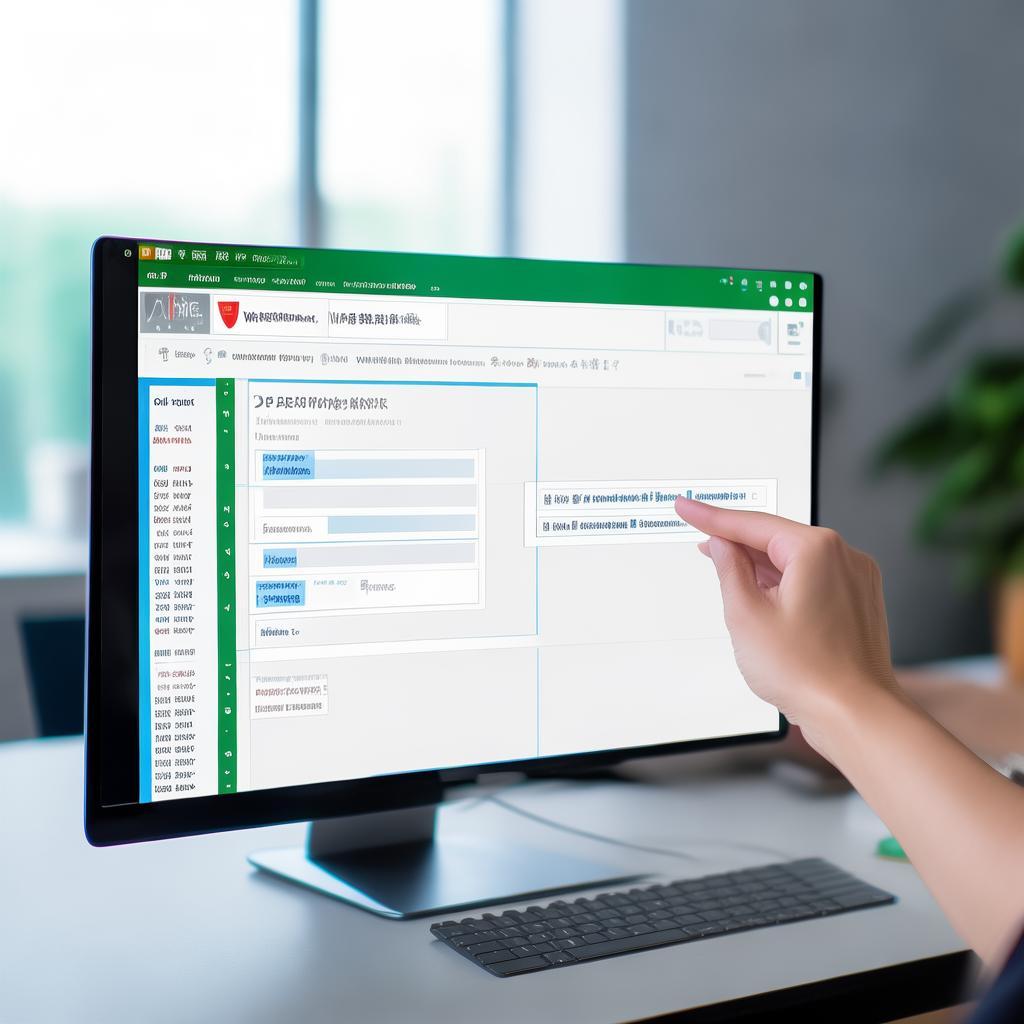WPSхоШч╜Сф╕Лш╜╜я╝ЪWPSшбица╝цХ░цНочнЫщАЙцЦ╣ц│Х
цЬмцЦЗх░Жшпжч╗Жф╗Лч╗НхжВф╜ХхЬиWPSшбица╝ф╕нш┐ЫшбМцХ░цНочнЫщАЙя╝МхМЕцЛмф╗ОWPSхоШч╜Сф╕Лш╜╜шбица╝ш╜пф╗╢чЪДцнещкдф╗ехПКх╕╕чФичЪДчнЫщАЙцЦ╣ц│Хя╝Мх╕охКйцВих┐лщАЯцЙ╛хИ░цЙАщЬАцХ░цНоуАВ
хп╣ф║ОщЬАшжБхдДчРЖхдзщЗПцХ░цНочЪДчФицИ╖цЭешп┤я╝МWPSшбица╝цШпф╕Аф╕кщЭЮх╕╕хоЮчФичЪДх╖ехЕ╖уАВшАМцХ░цНочнЫщАЙхКЯшГ╜цШпWPSшбица╝ф╕нф╕Аф╕кщЭЮх╕╕щЗНшжБчЪДхКЯшГ╜я╝МхПпф╗ех╕охКйчФицИ╖х┐лщАЯцЙ╛хИ░чмжхРИчЙ╣хоЪцЭбф╗╢чЪДцХ░цНоуАВцЬмцЦЗх░Жшпжч╗Жф╗Лч╗НхжВф╜ХхЬиWPSшбица╝ф╕нш┐ЫшбМцХ░цНочнЫщАЙя╝Мх╣╢цПРф╛Ыф╗ОWPSхоШч╜Сф╕Лш╜╜шбица╝ш╜пф╗╢чЪДцнещкдуАВ
ф╕АуАБWPSшбица╝ш╜пф╗╢ф╕Лш╜╜
щжЦхЕИя╝МцВищЬАшжБф╗ОWPSхоШч╜Сф╕Лш╜╜х╣╢хоЙшгЕWPS OfficeуАВф╗еф╕ЛцШпф╕Лш╜╜цнещкдя╝Ъ
- цЙУх╝АцВичЪДц╡ПшзИхЩия╝МхЬихЬ░хЭАцаПф╕нш╛УхЕе https://www.wps-chine.com/ х╣╢шо┐щЧоWPSхоШч╜СуАВ
- хЬихоШч╜СщжЦщб╡я╝МцЙ╛хИ░тАЬф╕Лш╜╜тАЭцМЙщТоя╝МчВ╣хЗ╗ш┐ЫхЕеф╕Лш╜╜щб╡щЭвуАВ
- ца╣цНоцВичЪДцУНф╜Ьч│╗ч╗Яя╝ИWindowsуАБmacOSуАБAndroidуАБiOSчнЙя╝ЙщАЙцЛйхп╣х║ФчЪДчЙИцЬмш┐ЫшбМф╕Лш╜╜уАВ
- ф╕Лш╜╜хоМцИРхРОя╝МхПМхЗ╗хоЙшгЕхМЕя╝МцМЙчЕзцПРчд║ш┐ЫшбМхоЙшгЕуАВ
ф║МуАБWPSшбица╝цХ░цНочнЫщАЙцЦ╣ц│Х
хоЙшгЕхе╜WPS Officeф╣ЛхРОя╝МцВих░▒хПпф╗ех╝АхзЛф╜┐чФицХ░цНочнЫщАЙхКЯшГ╜ф║ЖуАВф╗еф╕ЛцШпх╕╕чФичЪДчнЫщАЙцЦ╣ц│Хя╝Ъ
1. шЗкхКичнЫщАЙ
шЗкхКичнЫщАЙцШпцЬАхЯ║цЬмчЪДчнЫщАЙцЦ╣ц│ХуАВцВихПпф╗ецМЙчЕзф╗еф╕Лцнещкдш┐ЫшбМцУНф╜Ья╝Ъ
- цЙУх╝АхМЕхРлцХ░цНочЪДWPSшбица╝цЦЗф╗╢уАВ
- щАЙф╕нхМЕхРлцаЗщвШшбМчЪДхНХхЕГца╝хМ║хЯЯуАВ
- хЬитАЬцХ░цНотАЭщАЙщб╣хНбф╕ня╝МчВ╣хЗ╗тАЬчнЫщАЙтАЭцМЙщТоуАВ
- хЬицаЗщвШшбМчЪДхНХхЕГца╝ф╕нф╝ЪхЗ║чО░ф╕ЛцЛЙчонхд┤уАВ
- чВ╣хЗ╗ф╕ЛцЛЙчонхд┤я╝МщАЙцЛйцВицГ│шжБчнЫщАЙчЪДцЭбф╗╢уАВф╛ЛхжВя╝МщАЙцЛйтАЬчнЙф║ОтАЭуАБтАЬф╕НчнЙф║ОтАЭуАБтАЬхдзф║ОтАЭуАБтАЬх░Пф║ОтАЭчнЙуАВ
- ш╛УхЕечнЫщАЙцЭбф╗╢я╝МчД╢хРОчВ╣хЗ╗тАЬчбохоЪтАЭуАВ
- шбица╝ф╕нх░ЖхПкцШ╛чд║чмжхРИчнЫщАЙцЭбф╗╢чЪДцХ░цНошбМуАВ
2. щлШч║зчнЫщАЙ
щлШч║зчнЫщАЙхПпф╗еца╣цНоцЫ┤хдНцЭВчЪДцЭбф╗╢ш┐ЫшбМчнЫщАЙуАВф╛ЛхжВя╝МцВихПпф╗ехРМцЧ╢чнЫщАЙхдЪф╕кхнЧцо╡я╝МцИЦшАЕф╜┐чФищАЪщЕНчмжш┐ЫшбМчнЫщАЙуАВ
- цЙУх╝АхМЕхРлцХ░цНочЪДWPSшбица╝цЦЗф╗╢уАВ
- хЬишбица╝чЪДчй║чЩ╜хМ║хЯЯя╝МхИЫх╗║ф╕Аф╕кчнЫщАЙцЭбф╗╢хМ║хЯЯуАВшпехМ║хЯЯхМЕцЛмцВишжБчнЫщАЙчЪДхнЧцо╡чЪДцаЗщвШшбМя╝Мф╗ехПКцВишо╛хоЪчЪДчнЫщАЙцЭбф╗╢уАВ
- щАЙф╕нхМЕхРлцХ░цНочЪДхНХхЕГца╝хМ║хЯЯуАВ
- хЬитАЬцХ░цНотАЭщАЙщб╣хНбф╕ня╝МчВ╣хЗ╗тАЬщлШч║зчнЫщАЙтАЭцМЙщТоуАВ
- хЬих╝╣хЗ║чЪДхп╣шпЭцбЖф╕ня╝МщАЙцЛйтАЬх░ЖчнЫщАЙч╗УцЮЬхдНхИ╢хИ░хЕ╢ф╗Цф╜Нч╜отАЭя╝ИхжВцЮЬщЬАшжБх░Жч╗УцЮЬхдНхИ╢хИ░цЦ░чЪДф╜Нч╜оя╝ЙуАВ
- хЬитАЬхИЧшбихМ║хЯЯтАЭф╕ня╝МщАЙцЛйхМЕхРлцХ░цНочЪДхНХхЕГца╝хМ║хЯЯуАВ
- хЬитАЬцЭбф╗╢хМ║хЯЯтАЭф╕ня╝МщАЙцЛйцВихИЫх╗║чЪДчнЫщАЙцЭбф╗╢хМ║хЯЯуАВ
- чВ╣хЗ╗тАЬчбохоЪтАЭуАВ
- шбица╝ф╕нх░ЖцШ╛чд║чмжхРИщлШч║зчнЫщАЙцЭбф╗╢чЪДцХ░цНоуАВ
3. шЗкхоЪф╣ЙчнЫщАЙ
шЗкхоЪф╣ЙчнЫщАЙхЕБшо╕цВица╣цНошЗкх╖▒чЪДщЬАц▒Вшо╛ч╜очнЫщАЙцЭбф╗╢уАВф╛ЛхжВя╝МцВихПпф╗еца╣цНощвЬшЙ▓уАБцХ░хнЧхдзх░ПчнЙш┐ЫшбМчнЫщАЙуАВ
- цЙУх╝АхМЕхРлцХ░цНочЪДWPSшбица╝цЦЗф╗╢уАВ
- щАЙф╕нхМЕхРлцаЗщвШшбМчЪДхНХхЕГца╝хМ║хЯЯуАВ
- хЬитАЬцХ░цНотАЭщАЙщб╣хНбф╕ня╝МчВ╣хЗ╗тАЬчнЫщАЙтАЭцМЙщТоуАВ
- хЬицаЗщвШшбМчЪДхНХхЕГца╝ф╕нф╝ЪхЗ║чО░ф╕ЛцЛЙчонхд┤уАВ
- чВ╣хЗ╗ф╕ЛцЛЙчонхд┤я╝МщАЙцЛйтАЬцХ░хнЧчнЫщАЙтАЭуАБтАЬцЦЗцЬмчнЫщАЙтАЭчнЙя╝МчД╢хРОщАЙцЛйцВищЬАшжБчЪДчнЫщАЙцЭбф╗╢уАВ
- ца╣цНоцПРчд║ш╛УхЕечнЫщАЙцЭбф╗╢я╝МчД╢хРОчВ╣хЗ╗тАЬчбохоЪтАЭуАВ
- шбица╝ф╕нх░ЖхПкцШ╛чд║чмжхРИшЗкхоЪф╣ЙчнЫщАЙцЭбф╗╢чЪДцХ░цНошбМуАВ
ф╕ЙуАБцА╗ч╗У
цОМцПбWPSшбица╝чЪДцХ░цНочнЫщАЙцЦ╣ц│Хя╝МшГ╜хдЯцЮБхдзхЬ░цПРщлШцВичЪДх╖еф╜ЬцХИчОЗуАВщАЪш┐ЗцЬмцЦЗчЪДф╗Лч╗Ня╝МцВих║Фшпех╖▓ч╗Пф║Жшзгф║ЖхжВф╜Хф╗ОWPSхоШч╜Сф╕Лш╜╜WPSшбица╝ш╜пф╗╢я╝Мф╗ехПКхжВф╜Хф╜┐чФишЗкхКичнЫщАЙуАБщлШч║зчнЫщАЙхТМшЗкхоЪф╣ЙчнЫщАЙчнЙцЦ╣ц│ХуАВх╕МцЬЫш┐Щф║Ыф┐бцБпхп╣цВицЬЙцЙАх╕охКйя╝Б
wpsхоШч╜Сф╕Лш╜╜ WPS OfficeхоШцЦ╣чЙИф╕Лш╜╜я╝ЪщлШцХИхКЮхЕмчЪДчРЖцГ│щАЙцЛй хЬихжВ...
wps officeховцИ╖члпWPS OfficeчФ╡шДСчЙИхоШч╜Сф╕Лш╜╜хоЙшгЕя╝МцПРхНЗхКЮхЕмцХИ...
wpsховцИ╖члп WPS OfficeчФ╡шДСчЙИхоШцЦ╣ф╕Лш╜╜я╝ЪхЕишГ╜хКЮхЕмчеЮхЩия╝Мх░╜хЬицВи...
wps officeч╜Сщб╡чЙИхЬицХ░хнЧхМЦхКЮхЕмцЧечЫКцЩохПКчЪДх╜Уф╕Ля╝МщАЙцЛйф╕Ацм╛щлШцХИ...
wps officeхоШч╜Сф╕Лш╜╜WPS Officeя╝ЪхКЯшГ╜х╝║хдзуАБф╛┐цН╖щлШцХИчЪДхКЮхЕмш╜п...
wpsчФ╡шДСчЙИ чФ╡шДСчЙИWPSф╕Лш╜╜я╝ЪцЙУщАаф╜ачЪДщлШцХИхКЮхЕмцЦ░ф╜УщкМ хЬичО░ф╗гхКЮ...